
先日のクリスマスセールで20%OFFだったこともあり、Amazon Fire TV(通称、”箱”)を購入しました。
実はFire TVは2台目で、音声リモコン付きのFire TV stickをすでに所有しています。
そもそもAmazonプライム会員向けの動画を視聴するためだけに買い求めたStickですが、スペックも上位モデルのFire TV(箱)と比較しても非力で、接続が無線LANのみということで、環境によっては動画にカクツキが出ることも多いのも事実。
無線LANルーターも新調しようかと思っていますが、リビング以外に寝室でもプライム会員の動画見放題サービスを楽しみたい、またそれ以外にもいろいろ遊んでみたいということもあり、Fire TV(箱)を追加購入しました。
基本的な使い方はFire TV stickと同じですので、以下レビューを参考にしてください。
基本的にできることはFire TV stickと比較すると4K動画が視聴できたり、マシンパワーを要するゲームができる等程度しかありませんが、箱にはUSBやマイクロSDのスロットがついているので、自己責任の元、非公式な使い方でいろいろ拡張することができるのが特長です。
Amazon Fire TV(箱)の3つの魅力とは?

まずはスペックの簡単にチェック。
先に購入したFire TV stickとAmazon Fire TVの違いは以下の表の通り。
注意点としては、stickはHDMIポートに直刺し可能ですが、Fire TV(箱)にはHDMIケーブルが同梱されていませんので別途買い求める必要があります。
| Fire TV stick | Amazon Fire TV | |
| プロセッサ | デュアルコア | クアッドコア |
| メモリ | 1GB | 2GB |
| GPU | VideoCore4 | Power VR GX6250 |
| ストレージ | 8GB | 8GB |
| Bluetooth | HID、SPPプロファイル対応、Bluetooth 3.0 | HID、HFP、SPPプロファイル対応、Bluetooth 4.1 |
| 出力 | 720p、1080p、最大60fps | 2160 p 最大 30 fps、720 p と 1080 p 、最大60 fps |
| 音声 | Dolby Audio、5.1chサラウンド対応、2chステレオ、最大7.1chのHDMIオーディオパススルー。 | Dolby Audio、5.1chサラウンド対応、2chステレオ、最大7.1chのHDMIオーディオパススルー |
| ゲーム | カジュアルゲーム | ハイパフォーマンスゲーム |
| 入出力端子 |
1 タイプA HDMI 1.4b出力、HDCP 1.4 1 Micro USB(電源用) |
DC Jack、HDMI出力、10/100 Ethernet、microSD カード スロット(対応ファイルシステム:FAT32)、USB2.0ポート |
| WiFi | 802.11a/b/g/n(MIMO)
※5GHz帯はW52の36, 40, 44, 48の4チャンネルにのみ対応。 |
802.11a/b/g/n/ac(MIMO)
※5GHz帯はW52の36, 40, 44, 48の4チャンネルにのみ対応。 |
| 有線LAN | なし | あり ※10/100 Ethernet |
| 外部ストレージ | なし | microSDスロット(128GBまで) |
| USBポート | なし ※電源用のMicro USBあり | USB2.0 |
【魅力その1】 アプリもサクサク動く、ストレスフリー!
主に赤字が強化されているところですが、Amazon Fire TV(箱)の魅力は、stickよりもハイパフォーマンスなので動画もサクサク視聴でき、もちろんマシンパワーを要するゲームもストレスなくできる点です。
体感上、メニューの動きもスムーズで滑らか、そして何よりもプライムビデオ(動画)も読み込みが早いです。
動画視聴で多用する10秒送りや戻りの動作も自然です。
これは、Fire TV(箱)のプロッセがクアッドコアでstickのデュアルコアよりもハイパワー、画像処理を行うGPU(Graphics Processing Unit)もGX6250で優れているためです。
このためstickではできなかったハイパフォーマンスゲームを楽しむことも可能です。
ただ・・・現状Amazonにあるゲームのラインナップは魅力的ではないので、ゲーム用途でご購入を考えている方にはおすすめできません。パフォーマンスが良くても遊べるコンテンツ(ゲーム)が少ないからです。
※Android用のゲームをApp2Fireなどを使ってFire TVにapkファイルを移動してインストールすれば遊べるゲームはありますが、あくまでも非公式の方法になります。
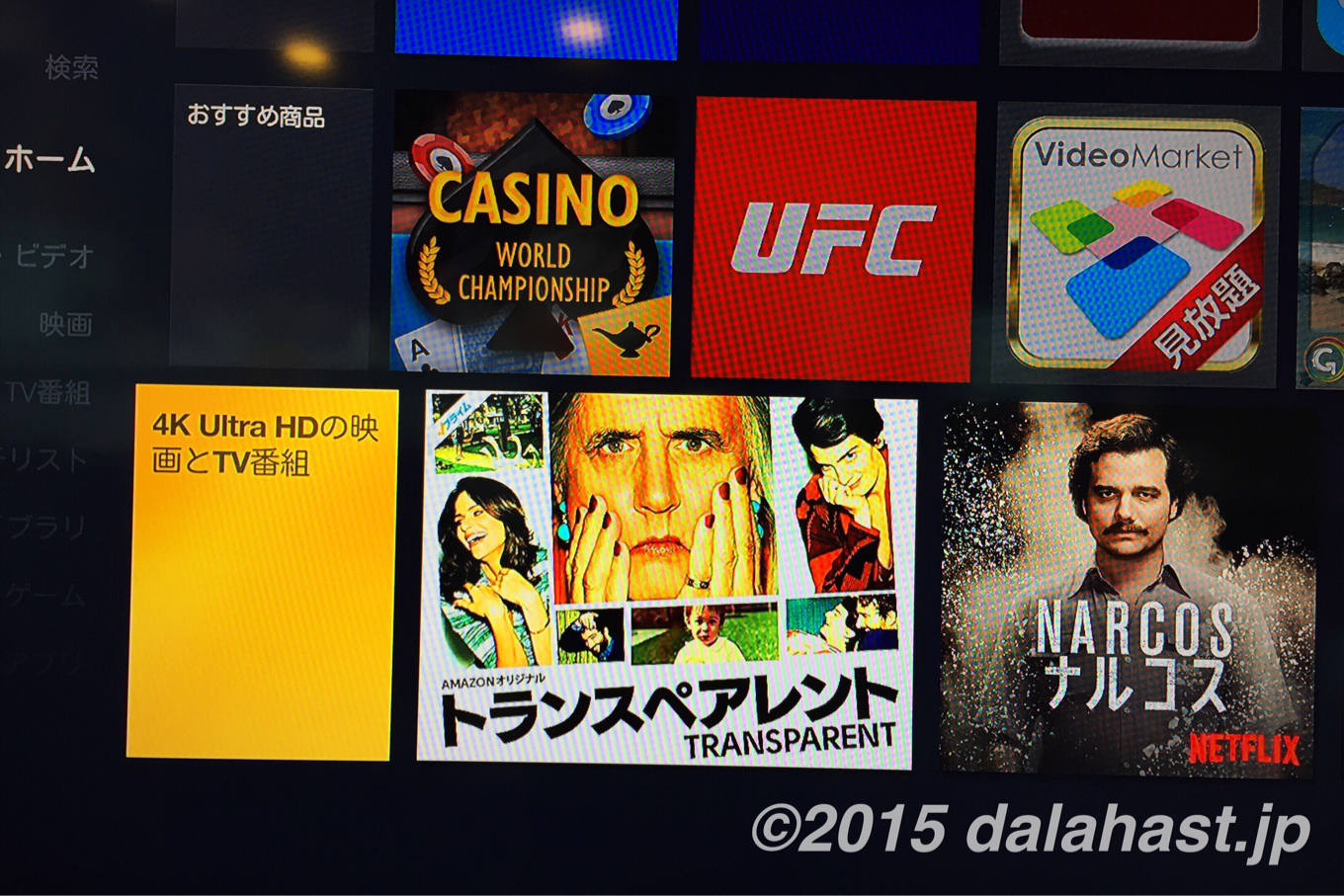
↑Amazon Fire TVではFire stickと異なり、高画質4K対応のコンテンツメニューが表示されるようになっていました。
【魅力その2】 外部インターフェース付で拡張性が高い!

またもう1つの魅力のポイントとして、Fire TV stickと違って、本体には標準的な外部インターフェースがついている点です。
上の写真は左から、電源端子、HDMI出力端子、イーサネット端子(LAN)、microSDカードスロット、USB端子。
USBが2.0であることと、LANが10/100Ethernetなのが残念ですが、無線LANであればac対応しているので必要十分でしょうか。
本体内蔵のストレージは8GBと同じですが、microSDスロットがあるので最大128GBまでのmicroSDを差し込めばストレージ容量が拡張されます。アプリをインストール後、設定でアプリのインストール先を本体かSDか選択して移動することも可能です。
USBには私の所有するUSBハブやロジクールの無線マウス、PlayStation 4のコントローラー(DUALSHOCK4)も接続可能であることを確認できました。
PS4のコントローラーでリモコン同様の操作が可能で、ゲームパッドとして活用することができます。
またBluetooth(以下、BT)搭載なのでBT対応のキーボードやマウスも接続することができます。
但し、相性はあるようで私の所有するリュウドのBTキーボードはペアリング時に接続先の名称として表示されるのですがBT接続に失敗して使うことはできませんでした。

【魅力その3】 KodiやFirestarterアプリで機能アップできる!
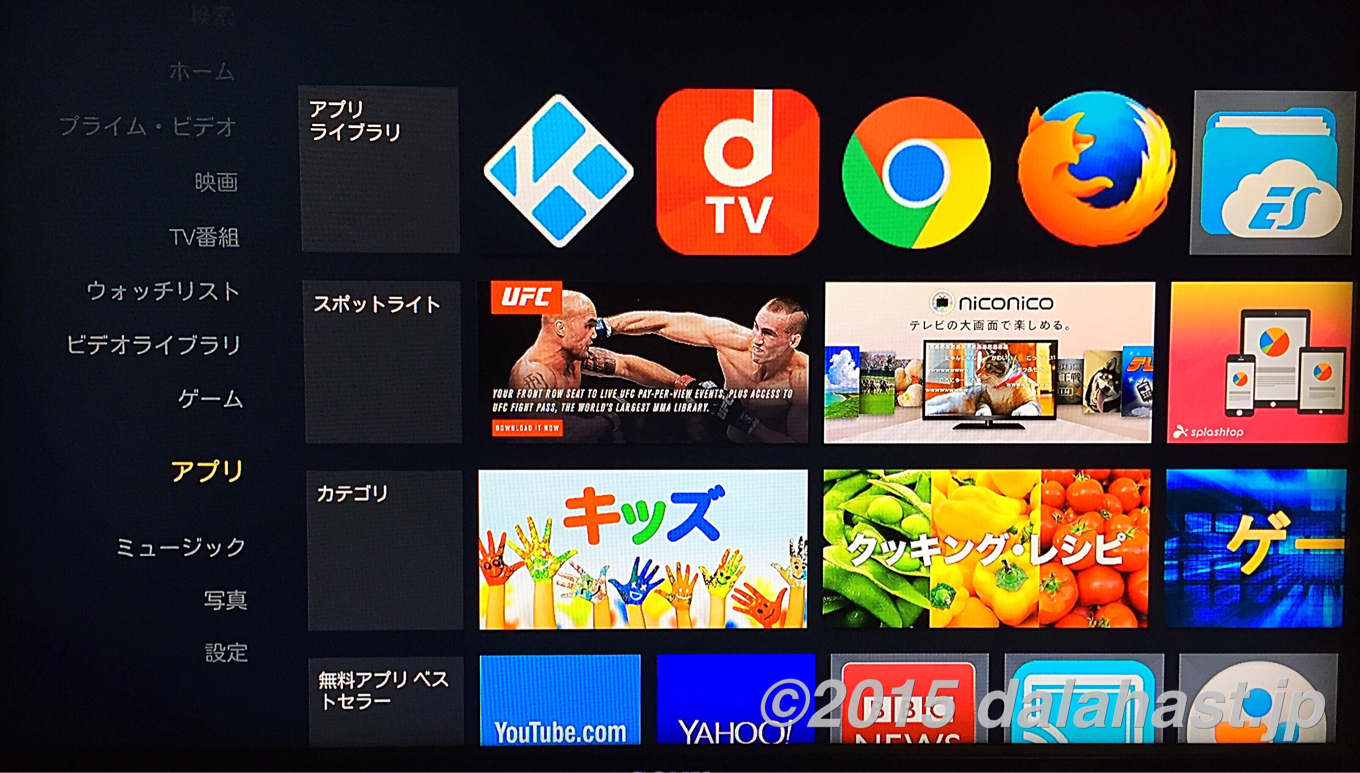
そして、何よりもAmazon Fire TV(箱)購入を後押しした動機がこちら。
非公式の使い方ながら、Androidベースのデバイスなので3rd partyのアプリケーション(apkファイル)をインストールすることで、Amazon Fire TVがさらに進化します。
それでは下準備します。
<Apps2Fire:アプリ転送アプリ>
手順としては、①Android用の無料アプリ「Apps2Fire」を手持のAndroidスマホ(Xperia)にインストールし、②スマホとAmazon Fire TVを同一LAN環境に接続、③Apps2FireよりAmazon Fire TVへアプリケーションのapkファイルを転送してインストールすることで完了。
このとき、スマホ側にインストールしたアプリが転送される仕組みなので、事前に必要なアプリをインストールしておく必要があります。
<Amazon Firestarter:ラウンチャーアプリ>
ラウンチャーアプリの「Amazon Firestarter」はこちらのリンク先よりダウンロードして、スマホにインストール、上記方法にて同様に転送します。
Releases · sphinx02/FireStarter · GitHub
ラウンチャーアプリとは、Amazon Fire TVのデフォルトのメニュー画面ではない、アプリ一覧が並んだもう1つの別メニューを表示させることができるアプリケーションです。
ホームボタンをクリックすることで標準のメニューとFirestarterのメニューを瞬時に切り替えることができます。※シングルクリックやダブルクリックで起動できるアプリを設定することができます。私はシングルクリックでFire TVホーム画面へ、ダブルクリックでFirestarterメニューへ遷移できるようにしています。
※ちなみにapkファイルのインストール方法としては上記のApp2Fireが一番手っ取り早いですが、他にもブラウザーやクラウドを使ってAmazon Fire TVにインストールすることもできます。
↓ Amazonのアプリストアにはない、Androidの各種アプリをインスト-ルした後、このFirestarterのメニューから選択できるようにすると便利です。ラウンチャーアプリがない場合は、メニュー→システム画面へいって、起動するアプリをわざわざ選択する必要があります。
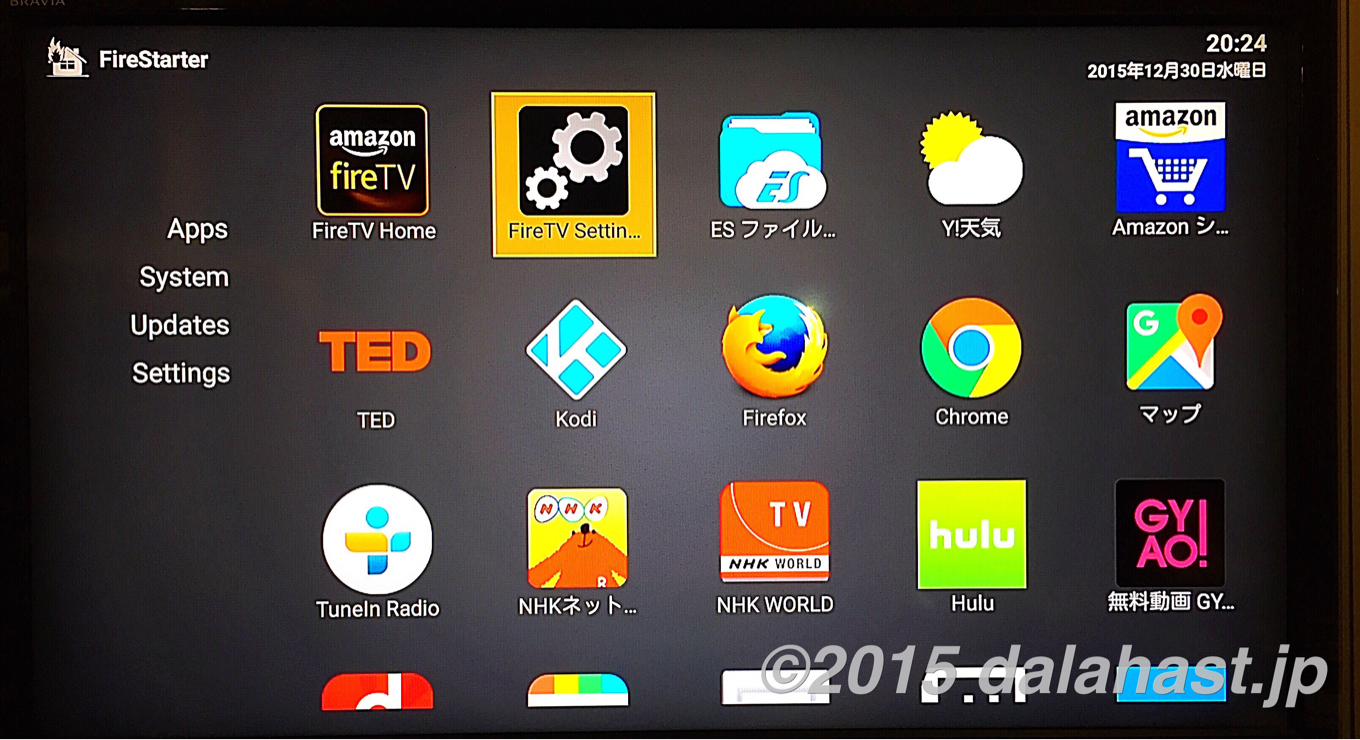
<Kodi:DLNA対応>
Kodi(旧XBMC)はAmazon Fire TVを含むAndroidデバイスをメディアセンター化する無料アプリケーションです。
簡単に言えば、家庭内に構築したNAS(ファイルサーバ)やネットワークで接続されたPCに蓄積したコンテンツ(動画、音楽、写真等)を、Amazon Fire TVを接続した大画面TVで楽しむことができるようになります。
NASであれば、Kodiのコンテンツ追加の画面で、WINDOWSネットワーク(SMB)のパス(コンテンツのあるフォルダ)を設定します。
動画であれば、ISO、mkv,flv,mp4等の各種フォーマットに対応しています。
またPCのDVDドライブなども共有設定を行えば、PCのDVDをネットワーク経由でFire TVにて視聴できるようになります。
ちなみに、Kodiは日本語にも対応しており、System > Settings > Appearance > Skin と進み、Fonts を Arial へ変更。そして同じくAppearance にある International で Language を Japanese にすると日本語になります。
ただ私が今回インストールした最新バージョンは日本語は未対応でした。
※Kodiは個別にインストールすることなく、上記ラウンチャーアプリの「Firestarter」からもインストール可能です。
↓Kodiを起動すると、画像、動画、音楽などが選択できるメニュー画面に。スキンも自分の好みで変更できるのでカスタマイズが楽しい。
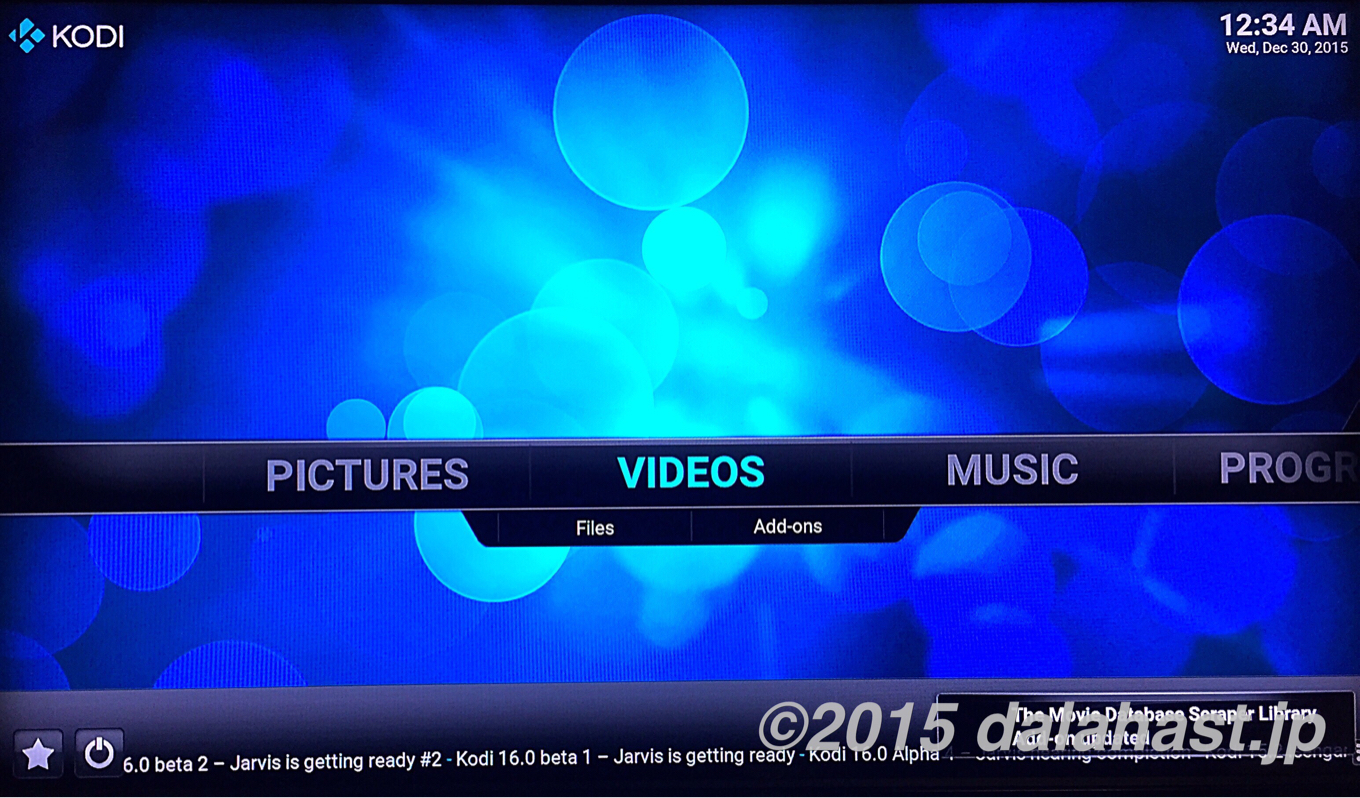
「Apps2Fire」でAmazon Fire TVへインストールしたアプリをいくつかご紹介。
地図系アプリはGPSがないので、検索にて表示可能ですがマウスは必須です。下はGoogle Mapですが、Yahoo!地図も確認済み。マウスポインタは画面中央にある薄い紫色の円になります。
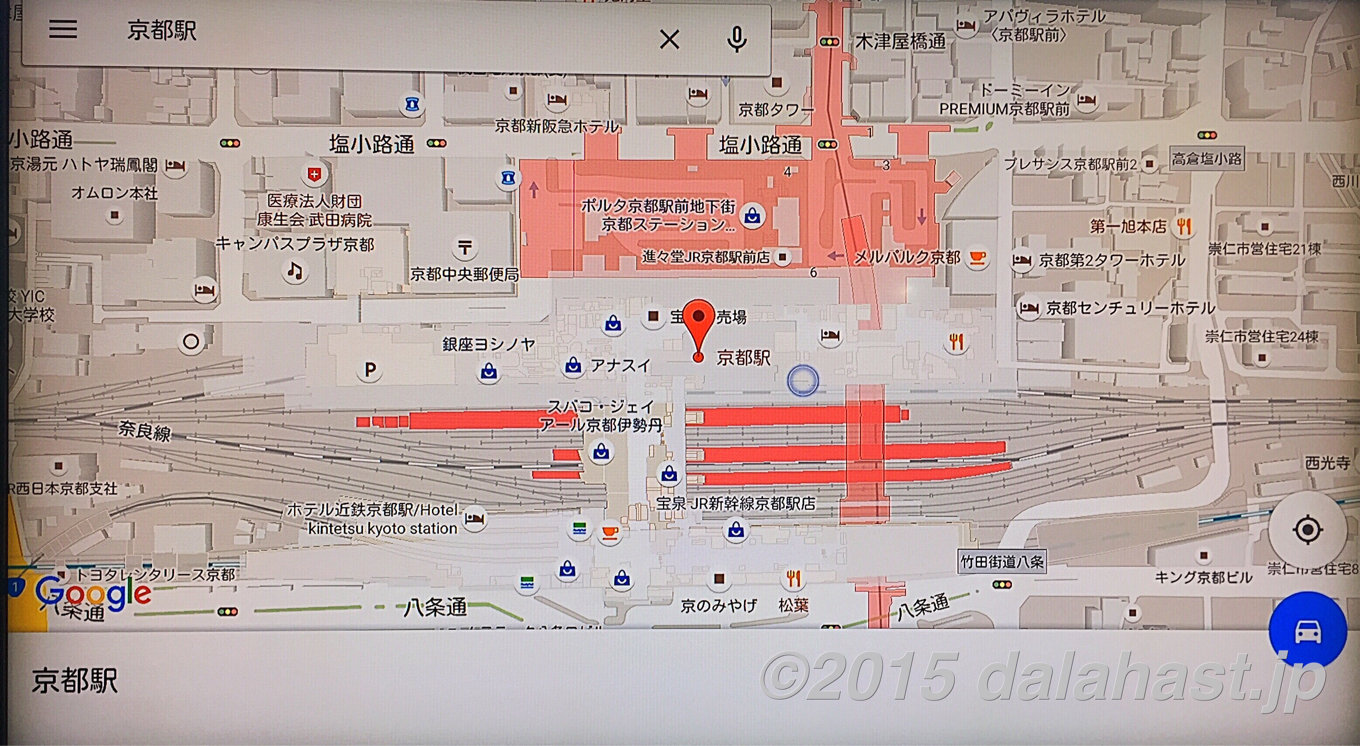
NHK公式アプリ「ネットラジオらじるらじる」も大画面で楽しめました。Fire TVリモコンでも操作はできますが、選択している箇所がわからないので、マウス推奨です。マウスの場合は地図同様にマウスポインタが表示されるのでわかりやすい。
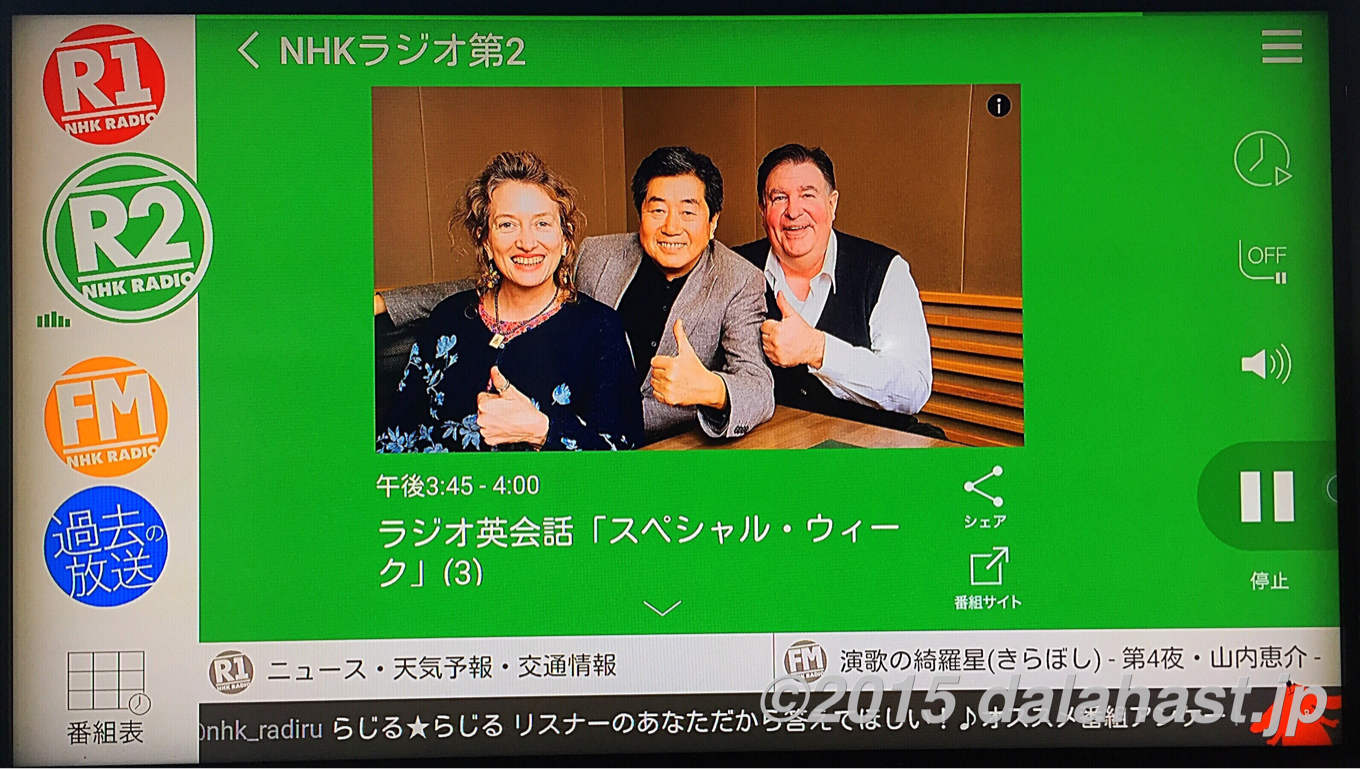
SmartNewsは大画面に対応していました。タブや記事選択にはマウス必須。Gunosy(グノシー)は表示されるものの、スマホ縦画面のみで大画面には対応していませんでした。
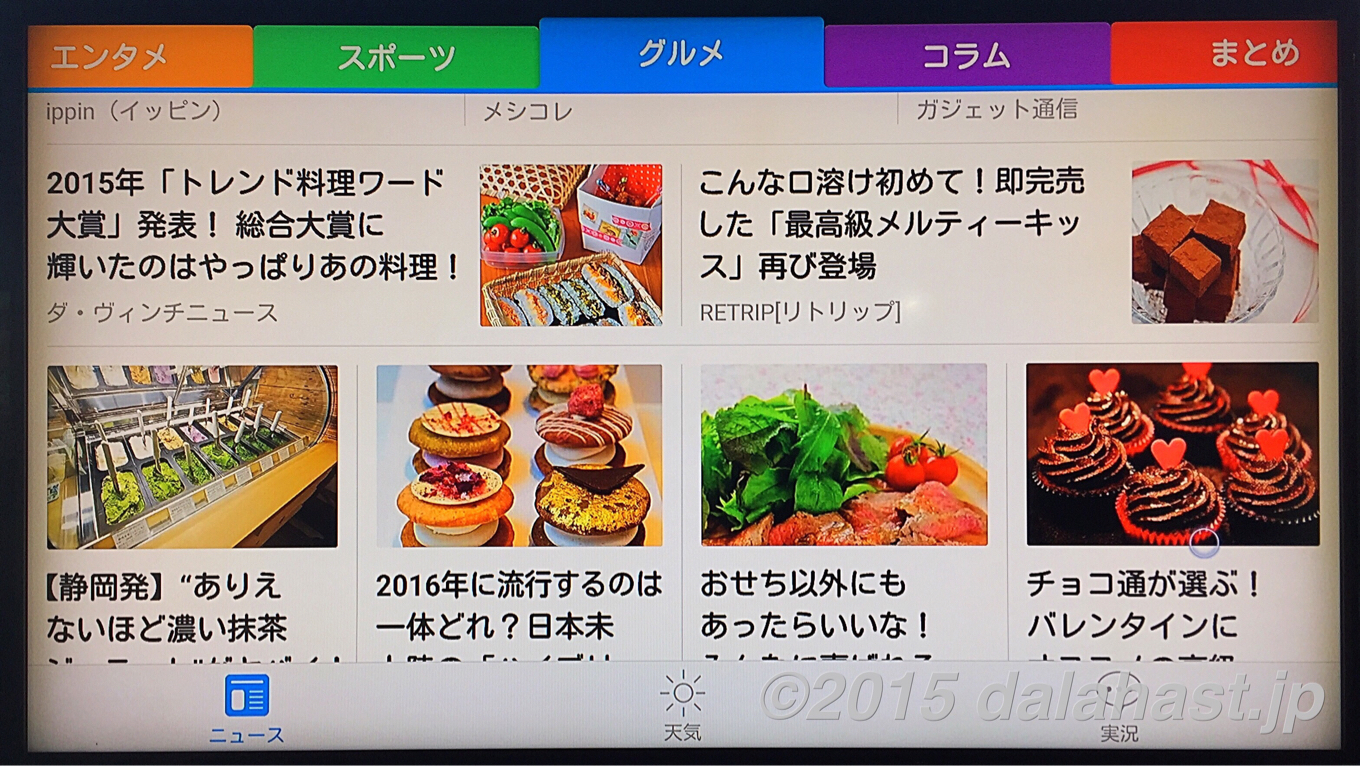
その他、ブラウザーのFireFoxm、Chrome、Amazon、楽天、Yahoo!天気などのアプリも動作確認済み。
ただ大画面TVで使うかどうかといえば、使いませんね。^-^;
結局、Amazon Fire TV買ってよかったのか?

私の場合、プライムビデオ(動画)をストレスなく楽しみたい、KodiのようなアプリケーションをインストールしてNASのコンテンツを楽しみたいといった理由から、追加購入に至ったAmazon Fire TV(箱)ですが、一般的な使い方の範囲では、現状ゲームラインナップは寂しいため、あくまでもプライム会員になってプライム会員のサービス、特にビデオを快適に(有線接続で)楽しみたい方向けのデバイスといえます。
このあたりは価格と求める体験(コンテンツ&サービス)のバランスだと思いますが、自宅環境ではどうしても無線は不安定でカクツキが多く、有線で安定して動画を楽しみたかったので買ってよかったと思っています。
正直なところ最初からけちらず、こちらの箱タイプを買ったほうがよかったと後悔しているほどです。
これまで似たようなネットワークデバイスとしてApple TV 2nd、Google Chromecastなどを衝動買いしてきましたが、日常的に楽しめるプライム会員用コンテンツが存在することで利用頻度は他のデバイスよりも確実にあがっています。
ちょっと時間のあるときに映画や音楽が楽しめる、、、、need to haveとは言いすぎですが、少なくともライフスタイルをより豊かにする nice to haveなプロダクトではないかと感じています。
▼Amazonプライムビデオはこちらから。


















